サーバーを知っている人
自分専用のクラウドストレージをつくりたいという方はいませんか?
ownCloudというサービスを導入すれば、GoogleドライブやDropboxなどのようにインターネット上にファイルの保存や共有ができます。
ownCloudは、DropboxやiCloud Driveのようなファイル同期・共有システムを構築するアプリケーションです。
プラグインを使えばカレンダーの同期や電話帳の同期といった機能も実現できます。
「ロリポップ!」を利用すると誰でも簡単にOwnCloudをインストールできます
ここでは「ロリポップ!」にownCloudをインストールする方法を解説していきます。
現在、10日間無料お試し期間も実施しているのでこの機会に是非利用を検討してみてはいかがでしょうか?
気になる方は是非最後まで読んで頂けたらと思います。
\利用実績が200万サイト以上!/
初期費用無料、月額550円〜、ドメイン2個永久無料などお得なキャンペーン実施中!
目次
ownCloudとは!?

- 大容量ファイルの保管、受け渡し
- メンバー間によるフォルダの共有
- ブラウザで上で動作。テキスト編集可能
- 音楽ファイルの再生や配信も可能
- Windows や Mac にクライアントソフトをインストールすることでデータを同期
- iPhoneとカレンダー連携
owncloudを利用するとDropboxのようなオンラインストレージを運用することができます。
メールに添付できない大容量のファイルをownCloudに置き、相手にURLを通知してダウンロードしてもらうことで安全にファイルを受け渡しすることができます。
ファイルはメンバー間で共有を行ったり、パスワードやダウロード期限を設定したりすることも可能で、高いセキュリティで運用できるため、海外では企業から研究機関、行政まで多くの場所で導入されています。
月額コストゼロ円で運用できますので、オンラインストレージサービスに契約する必要はもうありません。
owncloudを使うと、サーバ内のデータをPCやタブレットなどのデバイス内のフォルダと自動的に同期することができ、waffle cellのHDDストレージの限界までデータを格納できます。
owncloudはWEBブラウザから簡単に使用できるので、例えば、学生が学校や研究室で作成した資料をownCloudに保管し、自宅で資料を手直しなどという利用もできます。
\利用実績が200万サイト以上!/
初期費用無料、月額550円〜、ドメイン2個永久無料などお得なキャンペーン実施中!
ロリポップとは!?

\利用実績が200万サイト以上!/
初期費用無料、月額550円〜、ドメイン2個永久無料などお得なキャンペーン実施中!
ロリポップ!はGMOペポバが運営しているレンタルサーバーとなっています。
現在利用実績が200万サイト以上もあるので多くのユーザーに信頼されているレンタルサーバー業者とも言うことができます。
利用中に困ったことがあった場合、電話・チャットサポートもしっかりとしているので安心です。
月額料金220円から利用できるにもかかわらず、安定したレスポンスを提供してくれます。
ロリポップ!にはOwnCloudの簡単インストール機能があります。
もし、Owncloudで良ければ名称やパスワードなどの情報だけで構築できてしまいますし、追加の費用はありません。
今なら10日間無料お試し期間があるので自分に合うサーバーかどうか確認することができます。
コスパがとてもいいので是非、ロリポップ!を利用してみてはいかがでしょうか!?
\利用実績が200万サイト以上!/
初期費用無料、月額550円〜、ドメイン2個永久無料などお得なキャンペーン実施中!
ロリポップにownCloudをインストールする方法
サーバーを知っている人
それでは「ロリポップ!」にownCloudをインストールする方法をみていきましょう。
このレンタルサーバーを利用すればだれでも簡単にownCloudをインストールできます。
注意点は以下の通りです。
- ownCloudは、ハイスピードプラン、エンタープライズプランで利用できます。
- ownCloud簡単インストールは、PHP7.3, 7.4のみでご利用いただけます。それ以外のバージョンをご利用の際は、PHPの設定変更もしくは独自ドメインのサブドメイン設定を行ってください。
サーバーを知っている人
\利用実績が200万サイト以上!/
初期費用無料、月額550円〜、ドメイン2個永久無料などお得なキャンペーン実施中!
ユーザー専用ページにログインし、「ownCloud簡単インストール」を開きます。
複数の独自ドメインを設定している場合は、ドメインを選択します。
各項目を設定の後、「入力内容確認」をクリックします。
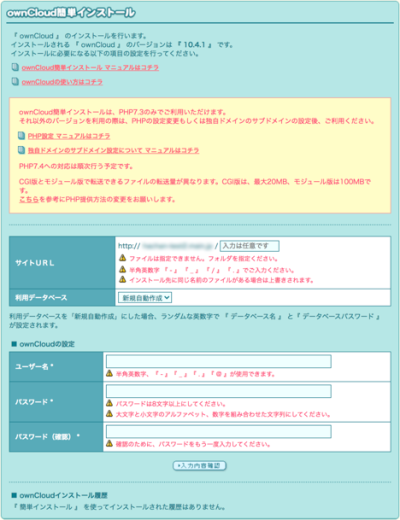
サイトURL
ownCloudをインストールするディレクトリを選択します。
複数の独自ドメインを設定している場合は、ドメインも選択します。
ムームーDNSをご利用中の場合、インストール先URLのDNS設定がロリポップ!の設定でないと表示できませんのでご注意ください。
利用データベース
インストールするownCloudで利用するデータベースを選択します。
通常は「新規自動作成」を選んでください。
「新規自動作成」を選んだ場合は、ランダムな半角英数字で「データベース名」と「データベースパスワード」が作成されます。
ユーザー名
ownCloudにログインするときのユーザー名です。お好みのものでかまいません。
「admin」、「test」、「administrator」、「Admin」、「root」はユーザー名に設定できません。
パスワード
ownCloudにログインするときのパスワードです。
半角英数・記号などを組み合わせた文字列にしてください。
パスワード(確認)
確認のためのパスワードです。
上記パスワードと同じものを入力してください。
説明内容を確認し、「承諾する」にチェックを入れ、「インストール」をクリックします。
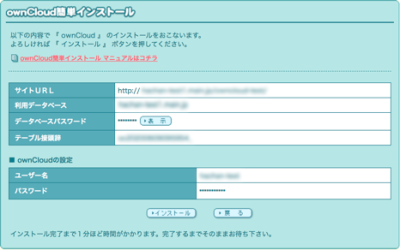
インストール完了画面の「サイトURL」をクリックすると、ownCloudのログイン画面にアクセスできます。
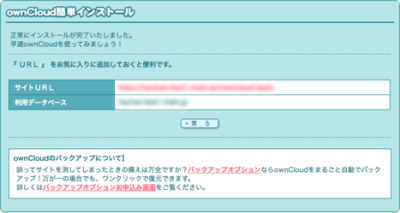
設定した「ユーザー名」、「パスワード」を入力し、ログインします。
このページをお気に入りに追加しておくと便利です。
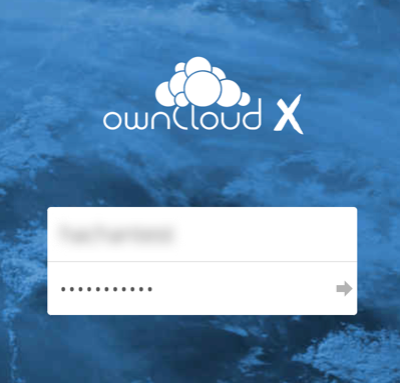
\利用実績が200万サイト以上!/
初期費用無料、月額550円〜、ドメイン2個永久無料などお得なキャンペーン実施中!
まとめ
サーバーを知っている人
ownCloudは、専用のオンラインストレージをかんたんに構築できるオープンソースのパッケージソフトウェアです。
「Dropbox」や「Googleドライブ」のような使い勝手を維持したまま、社内や取引先との安全なファイル共有を可能にします。
「ロリポップ!」はownCloudを簡単に導入できるレンタルサーバーです。
現在、10日間無料お試し期間も実施しているのでこの機会に是非利用を検討してみてはいかがでしょうか?
\利用実績が200万サイト以上!/
初期費用無料、月額550円〜、ドメイン2個永久無料などお得なキャンペーン実施中!
 押さえておきたいWeb知識
押さえておきたいWeb知識 
